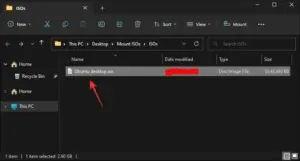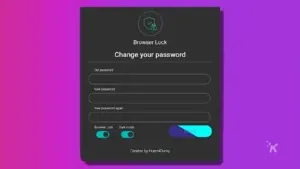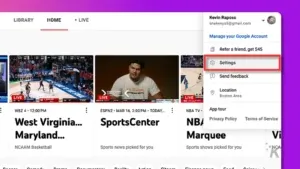Installer de nouveaux programmes sur le système Windows 10/11 est facile lorsque vous disposez d’un fichier ISO. Il s’agit de l’image disque de tous les fichiers d’installation nécessaires à un programme. Le système d’exploitation Windows 8.1 et versions ultérieures permettent de monter ce fichier et d’installer rapidement le logiciel. Alors, recherchez-vous les étapes détaillées pour monter un fichier ISO ?
Plongeons dans les détails relatifs au fichier ISO dans cette section. Nous commencerons par un aperçu du fichier ISO, la nécessité de le monter et le guide étape par étape pour monter un fichier ISO sur Windows 10 et 11. Vous pouvez choisir l’une des quatre méthodes mentionnées ci-dessous. En commençant par une brève présentation des fichiers ISO.
Qu’est-ce qu’un fichier ISO ?
Un fichier ISO est une copie spécifique du disque optique complet comme un Blu-ray, un DVD ou un CD archivé dans un seul fichier. Un fichier ISO est également appelé image ISO. Il est nécessaire d’ouvrir et d’assembler le fichier ISO pour afficher son contenu. Les fichiers ISO sont largement utilisés pour sauvegarder des disques optiques ou stocker des données commodément. De plus, il peut transférer le programme d’un système à un autre.
Pourquoi monter des fichiers ISO sur Windows ?
Après avoir pris connaissance de l’aperçu du fichier ISO, vous vous demanderez peut-être pourquoi il faut le monter. Tout en affichant le contenu du fichier ISO est nécessaire, cela peut être réalisé en extrayant ou en montant le fichier ISO. Le montage des fichiers ISO est la solution idéale car il offre un accès rapide aux fichiers et permet de sauvegarder les données du fichier. Il n’est pas nécessaire de passer des heures à extraire des images ISO lorsque le montage peut le faire précisément.
Pendant le montage du fichier ISO, il est facile d’accéder aux systèmes d’exploitation et aux autres lecteurs de démarrage. Ceux-ci peuvent être testés pour un fonctionnement correct avant de commencer à utiliser le système. Par conséquent, le montage d’un fichier ISO présente des avantages par rapport à son extraction.
Méthodes pour monter des fichiers ISO sur Windows 11
Avec une compréhension détaillée du fichier ISO et de la nécessité de monter un fichier ISO , il est facile de parcourir les différentes méthodes pour le monter sur le système Windows 11. Voici donc les quatre principales méthodes :
- Utiliser le menu contextuel
Le menu contextuel de clic droit peut aider à monter un fichier ISO sur Windows. Les étapes rapides pour utiliser cette méthode sont les suivantes :
- Accédez au stockage local pour localiser le fichier ISO et cliquez dessus avec le bouton droit.

- Parcourez les différentes options et sélectionnez l’option « Monter ».

- Utiliser le double-clic
Il est facile de monter un fichier ISO sur Windows 11 en double-cliquant dessus. Cela est dû au support complet offert par l’Explorateur de fichiers Windows pour les images ISO. Les étapes rapides sont les suivantes :
- Double-cliquez sur le fichier ISO pour le monter sur le disque virtuel du système.
- Une fois monté, le fichier est disponible dans la section « Cet PC » du système Windows 11 dans l’Explorateur de fichiers.

- Utiliser PowerShell
PowerShell peut être utilisé pour monter des fichiers ISO sur Windows 11 de la manière suivante :
- Accédez à l’Explorateur de fichiers Windows 11 et sélectionnez le fichier ISO requis. Cliquez dessus avec le bouton droit.
- Sélectionnez l’option « Copier en tant que chemin ».
- Appuyez maintenant sur « Windows + R » pour lancer l’option Exécuter sur le système.
- Ensuite, tapez « powershell » puis appuyez sur « Ctrl + Maj + Entrée ».

- Tapez la commande « Mount-DiskImage –ImagePath “CHEMIN” » pour monter un fichier ISO sur Windows. Il suffit de remplacer « CHEMIN » par le chemin du fichier ISO copié précédemment.

- Appuyez sur « Entrée » une fois terminé. Le fichier ISO sélectionné est monté avec succès.

- Utiliser la barre d’outils
L’Explorateur de fichiers Windows 11 offre un accès rapide aux options fréquemment utilisées dans son ruban. Il peut être utilisé pour monter des fichiers ISO de la manière suivante :
- Accédez à l’Explorateur de fichiers Windows 11 et sélectionnez le fichier ISO requis.
- Sélectionnez l’option « Monter » disponible dans l’option ruban.

Pour conclure, nous espérons que cela vous aidera à monter les fichiers ISO plus facilement et plus rapidement.